.GDCB viruso šalinimas - Pašalinimo vadovas
.GDCB viruso pašalinimas
Kas yra .GDCB failo plėtinio virusas?
GDCB virusas – nauja GandCrab viruso versija
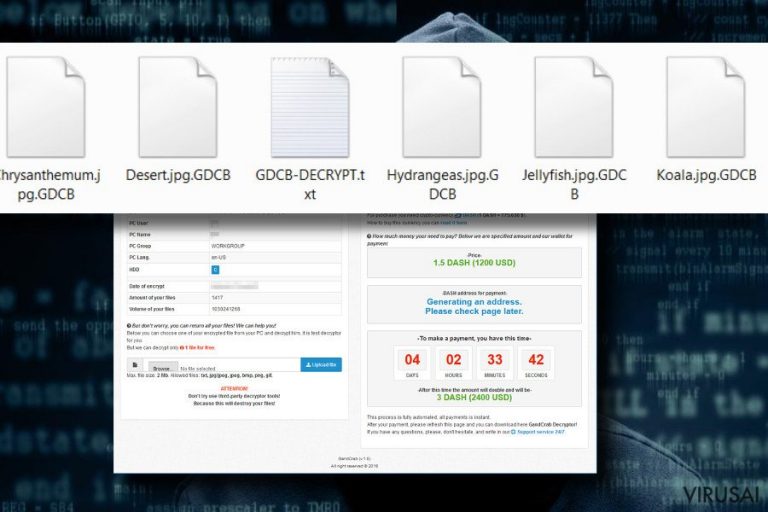
GDCB virusas – tai patobulinta šiemet pasirodžiusio GandCrab duomenis užkoduojančio viruso versija. Jis plinta Rig ir GrandSoft saugumo spragų ieškančių įrankių ir užkrėstų elektroninių laiškų pagalba. Įsibrovęs į kompiuterį, virusas užkoduoja populiarius failus (.doc, .txt, .jpg, .png, .mp3 ir kt.), naudodamas AES šifravimo sistemą ir įterpdamas .GDCB plėtinį į kiekvieną jų.
Kai .GDCB failo plėtinio virusas baigia duomenų kodavimo procedūrą, jis sukuria GDCB-DECRYPT.txt failą kompiuterio darbalaukyje ir kiekviename aplanke, kuriame yra užkoduotų failų. Išpirkos raštelyje viruso kūrėjai anglų kalba liepia įdiegti Tor interneto naršyklę, paspausti pateiktą nuorodą ir sekti tinklalapyje nurodytas instrukcijas:
1. Download Tor browser – https://www.torproject.org/
2. Install Tor browser
3. Open Tor Browser
4. Open link in tor browser: http://gdcbghvjyqy7jclk.onion/[id]
5. Follow the instructions on this page
GDCB ransomware viruso kūrėjai teigia, kad sekti jų pateiktomis instrukcijomis ir sumokėti išpirką yra vienintelis būdas susigrąžinti užkoduotus failus. Kibernetiniai nusikaltėliai reikalauja sumokėti 1.54 DASH už duomenų iššifravimo įrankį. Ši suma siekia beveik 900 eurų.
Saugumo specialistai nerekomenduoja paklusti sukčiams. Išpirkos sumokėjimas negarantuoja, kad nusikaltėliai iš tiesų leis pasinaudoti GDCB atkodavimo programa. Jie gali dingti vos tik sulaukę jūsų mokėjimo arba reikalauti sumokėti dar daugiau pinigų, grasindami ištrinti ar paviešinti asmeninius failus.
Dėl šios priežasties patariame pašalinti GDCB virusą iš kompiuterio kuo skubiau, o duomenų atkūrimui išbandyti saugias programas. Galbūt jos ir nepadės susigrąžinti visų prarastų duomenų, tačiau bent jau dalį jų gali pavykti atkurti, nes šiuo metu virusas negali ištrinti šešėlinių kopijų (angl. Shadow Volume Copies), kurios yra itin reikalingos šiame procese.
GCDB pašalinimas atliekamas antivirusinės programos pagalba. Rekomenduojame atsikratyti virusu naudojant FortectIntego, SpyHunter 5Combo Cleaner arba Malwarebytes programas, kurios geba greitai ir efektyviai pašalinti visus viruso komponentus. Detalesnę informaciją apie viruso panaikinimo procedūrą rasite straipsnio pabaigoje.
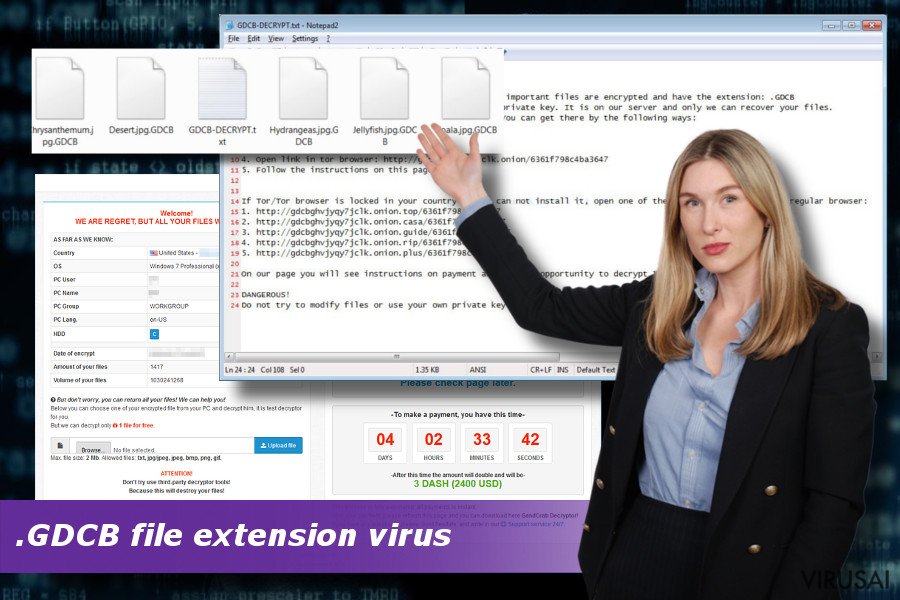
Elektroniniai laiškai platina duomenis užkoduojančio viruso užkratą
Viruso platinimui kibernetiniai nusikaltėliai naudoja Rig ir GrandSoft saugumo spragų ieškančius įrankius ir kenkėjiškus priedus turinčius elektroninius laiškus. Pirmasis metodas leidžia įsibrauti į kompiuterius pasinaudojanat neatnaujintos operacinės sistemos ar programinės įrangos spragomis.
Vienintelis būdas apsisaugoti nuo tokios atakos – reguliariai įdiegti visus reikiamus atnaujinimus. Tačiau virusas taip pat gai plisti elektroninių laiškų pagalba, todėl svarbu būti atidiems su gaunamais elektroniniais laiškais ir neskubėti atidaryti jų priedų.
GDCB virusas pastebėtas plintantis elektroniniais laiškais, kurių tema “Receipt Feb-21310 [atsitiktiniai skaitmenys].“ Laiške nėra jokio teksto, tik prisegtas priedas, kuriame – viruso užkratas. Daugeliu atveju virusas aktyvuojamas iš apgaulingo Word dokumento.
Viena paskutiniųjų GandCrab viruso versijų plinta elektroniniais laiškais, išsiųstais iš elektroninio pašto adresų, kurių galūnė yra @cdkconstruction.org, o pradžia skiriasi. Primename, kad turite būti itin atidūs ir vengti atidaryti keistus elektroninius laiškus bei jų priedus.
GDCB viruso panaikinimo procedūra
Jau minėjome, kad GDCB pašalinimas atliekamas antivirusinės programos pagalba. Patariame viruso panaikinimui naudoti FortectIntego, Malwarebytes arba SpyHunter 5Combo Cleaner programas, tačiau prieš atlikdami sistemos skenavimą nepamirškite jų atnaujinti
Jeigu negalite įdiegti ar atlitkti sistemos skenavimo, sekite žemiau pateiktas instrukcijas. Jos padės deaktyvuoti ir pašalinti GDCB virusą. Deja, viruso panaikinimo nepakanka, kad susigrąžintumėte prarastus duomenis. Tam reikės atsarginių duomenų kopijų. Taip pat galite pasinaudoti žemiau pateiktais alternatyviais duomenų atkūrimo metodais.
Rankinis .GDCB viruso pašalinimas
Rankinis .GDCB pašalinimas saugiajame režime
Šios instrukcijos padės pašalinti .GDCB failo plėtinio virusą su antivirusine programa.
Svarbu! →
Rankinio pašalinimo instrukcijos gali būti per sudėtingas paprastiems kompiuterių naudotojams. Tam, kad viską atliktumėte teisingai, reikia turėti IT žinių (pašalinus ar pažeidus gyvybiškai svarbius sisteminius failus galima visiškai sugadinti Windows sistemą). Be to, tai gali užtrukti net kelias valandas, todėl mes rekomenduojame verčiau rinktis aukščiau pateiktą automatinį pašalinimą.
1 žingsnis. Įjunkite saugųjį režimą
Geriausia rankinį kenkėjiškos programos pašalinimą atlikti saugiajame režime.
Windows 7 / Vista / XP
- Spustelėkite Start > Shutdown > Restart > OK.
- Kai jūsų kompiuteris taps aktyviu, kelis kartus spauskite F8 mygtuką (jei tai neveikia, pabandykite F2, F12, Del ir kt. – tai priklauso nuo jūsų pagrindinės plokštės modelio), kol išvysite Advanced Boot Options langą.
- Iš sąrašo pasirinkite Safe Mode with Networking.

Windows 10 / Windows 8
- Dešiniuoju pelės mygtuku spustelėkite Start mygtuką ir pasirinkite Settings.

- Slinkite žemyn, kad pasirinktumėte Update & Security.

- Kairėje lango pusėje pasirinkite Recovery.
- Dabar slinkite žemyn, kad rastumėte Advanced Startup skyrių.
- Spustelėkite Restart now.

- Pasirinkite Troubleshoot.

- Eikite į Advanced options.

- Pasirinkite Startup Settings.

- Paspauskite Restart.
- Dabar paspauskite 5 arba spustelėkite 5) Enable Safe Mode with Networking.

2 žingsnis. Išjunkite įtartinus procesus
Windows Task Manager yra naudingas įrankis, rodantis fone veikiančius procesus. Jei kenkėjiška programa vykdo procesą, turėtumėte jį išjungti:
- Norėdami atidaryti Windows Task Manager, klaviatūroje spauskite Ctrl + Shift + Esc.
- Spauskite More details.

- Slinkite žemyn į Background processes skyrių ir ieškokite ko nors įtartino.
- Dešiniuoju pelės mygtuku spustelėkite tai ir pasirinkite Open file location.

- Grįžkite prie proceso, paspauskite dešinį pelės mygtuką ir pasirinkite End Task.

- Ištrinkite kenksmingo aplanko turinį.
3 žingsnis. Patikrinkite programos paleidimą
- Norėdami atidaryti Windows Task Manager, klaviatūroje spauskite Ctrl + Shift + Esc.
- Eikite į Startup skirtuką.
- Dešiniuoju pelės mygtuku spustelėkite įtartiną programą ir pasirinkite Disable.

4 žingsnis. Ištrinkite viruso failus
Su kenkėjiškomis programomis susiję failai gali slėptis įvairiose jūsų kompiuterio vietose. Pateikiame instrukcijas, kurios gali padėti juos rasti:
- Windows paieškoje įveskite Disk Cleanup ir paspauskite Enter.

- Pasirinkite diską, kurį norite išvalyti (C: pagal numatytuosius nustatymus yra jūsų pagrindinis diskas ir greičiausiai bus tas, kuriame yra kenkėjiškų failų).
- Slinkite per Files to delete sąrašą, pasirinkdami šiuos failus:
Temporary Internet Files
Downloads
Recycle Bin
Temporary files - Pasirinkite Clean up system files.

- Taip pat galite ieškoti kitų kenksmingų failų, paslėptų šiuose aplankuose (įrašykite juos į Windows Search ir paspauskite Enter):
%AppData%
%LocalAppData%
%ProgramData%
%WinDir% -
Baigę iš naujo paleiskite kompiuterį įprastu režimu.
Kaip ištrinti .GDCB naudojant System Restore
Jeigu pirmasis metodas nepadėjo aktyvuoti automatinio viruso pašalinimo, išbandykite šį metodą:
-
Žingsnis 1: Perkraukite kompiuterį į Safe Mode with Command Prompt režimą
Windows 7 / Vista / XP- Paspauskite Start → Shutdown → Restart → OK.
- Kai kompiuteris įsijungs iš naujo, pradėkite spaudinėti F8. Tai darykite tol, kol pasirodys Advanced Boot Options langas.
-
Iš sąrašo pasirinkite Command Prompt

Windows 10 / Windows 8- Spustelėkite Power Windows mygtuką. Po to spauskite ir paspaudę laikykite Shift mygtuką, galiausiai pasirinkite Restart..
- Pasirinkite Troubleshoot → Advanced options → Startup Settings ir vėl spauskite Restart.
-
Kai kompiuteris įsijungs iš naujo, lange Startup Settings pasirinkite Enable Safe Mode with Command Prompt

-
Žingsnis 2: Atstatykite sistemos nustatymus ir failus
-
Kai pasirodys Command Prompt langas, įveskite cd restore ir spustelėkite Enter.

-
Dabar įrašykite rstrui.exe ir vėl spustelėkite Enter..

-
Kai pasirodys naujas langas, spustelėkite Next ir pasirinkite sistemos atkūrimo tašką, kuris yra prieš .GDCB pasirodymą jūsų kompiuteryje. Po to vėl paspauskite Next.


-
Dabar spauskite Yes ir pradėkite sistemos atstatymą.

-
Kai pasirodys Command Prompt langas, įveskite cd restore ir spustelėkite Enter.
Svarbu. Kaip atkurti duomenis?
Instrukcijos, pateiktos aukščiau, yra skirtos padėti jums ištrinti .GDCB. Tam, jog atkurtumėte savo failus, rekomenduojame sekti virusai.lt ekspertų paruoštas instrukcijas.Jei .GDCB užšifravo jūsų asmeninius failus, galite pabandyti juos atkurti šiais būdais:
Data Recovery Pro gali padėti atkurti dalį užkoduotų duomenų
Data Recovery Pro – tai programa, kuri gali padėti susigrąžinti bent jau dalį prarastų duomenų. Ji efektyviai atlieka ištrintų ar pažeistų failų atkūrimą.
- Parsisiųsti Data Recovery Pro;
- Įdiekite Data Recovery sekdami diegimo vedlio nurodymus;
- Atverkite programą bei paleiskite kompiuterio skenavimą tam, jog rastumėte failus, paveiktus .GDCB viruso;
- Atkurkite juos.
Windows Previous Versions funkcija leidžia atkurti individualius dokumentus
Sekdami šiuos žingsnius galite nukopijuoti ankstesnes duomenų versijas, kurias spėjote išsaugoti prieš viruso ataką:
- Suraskite jums reikalingą užšifruotą failą ir paspauskite ant jo dešiniuoju pelės klavišu;
- Spauskite ant “Properties”, o tuomet atverkite “Previous versions” skirtuką;
- “Folder versions” lentelėje ieškokite egzistuojančių failo kopijų. Jei jų yra, pasirinkite pageidaujamą failo versiją ir spauskite “Restore”.
ShadowExplorer atkuria duomenis iš šešėlinių kopijų
Jeigu GandCrab virusas neištrynė šešėlinių kopijų (angl. Volume Shadow Copies), pasitelkite ShadowExplorer įrankį ir iššifuokite viruso pažeistus failus:
- Parsisiųskite Shadow Explorer (http://shadowexplorer.com/);
- Sekdami Shadow Explorer diegimo vedlio nurodymus, įrašykite šią programą į savo kompiuterį;
- Paleiskite programą ir atverkite viršutiniame kairiajame kampe esantį išskleidžiamąjį meniu. Peržiūrėkite, kokių aplankų ten yra;
- Dešiniuoju pelės klavišu paspauskite ant aplanko, kurį norite atkurti, ir spauskite “Export”. Taip pat galite nurodyti, kur norite jį išsaugoti.
GDCB dešifravimo įrankis kol kas nėra sukurtas
Galiausiai, susimąstykite apie savo kompiuterio apsaugą ir tokių virusų kaip .GDCB prevenciją. Kad apsisaugotumėte nuo ransomware kategorijai priskiriamų virusų, naudokite patikimas antivirusines, tokias kaip FortectIntego, SpyHunter 5Combo Cleaner arba Malwarebytes.
Jums rekomenduojama
Neleiskite, kad vyriausybė jus šnipinėtų
Kadangi kyla vis daugiau diskusijų, susijusių su vartotojų duomenų rinkimu ir piliečių šnipinėjimu, turėtumėte atidžiau žvelgti į šią problemą ir išsiaiškinti, kokie šešėliniai informacijos rinkimo būdai gali būti naudojami renkant informaciją apie jus. Venkite bet kokio valdžios ar trečių šalių inicijuojamo infomacijos sekimo bei piliečių šnipinėjimo internete – naršykite anonimiškai.
Naudodamiesi Private Internet Access VPN programa, galėsite mėgautis saugiu naršymu internete ir sumažinsite įsilaužimo į sistemą riziką iki minimumo. Ši programa, sukurianti virtualų privatųjį tinklą, suteiks prieigą prie reikiamų duomenų be jokių turinio apribojimų ir galimybių jus šnipinėti.
Kontroliuokite valdžios bei kitų trečiųjų šalių prieigą prie jūsų duomenų ir užtikrinkite saugų naršymą internetu. Net jeigu jūs ir neužsiimate nelegalia veikla patys ir pasitinkite pasirinktu interneto teikėju, rekomenduojame būti atsargiems dėl savo pačių saugumo. Rekomenduojame imtis papildomų atsargumo priemonių ir pradėti naudoti VPN programa.
Sumažinkite virusų keliamą grėsmę - pasirūpinkite atsarginėmis duomenų kopijomis
Virusai gali paveikti programinės įrangos funkcionalumą arba tiesiogiai pažeisti sistemoje esančius duomenis juos užkoduojant. Dėl minėtų problemų gali sutrikti sistemos veikla, o asmeninius duomenis žmonės gali prarasti visam laikui. Turint naujausias atsargines kopijas, tokios grėsmės nėra, kadangi galėsite lengvai atkurti prarastus duomenis ir grįžti į darbą.Tokiu būdu galėsite pasiekti naujausius išsaugotus duomenis po netikėto viruso įsilaužino ar sistemos gedimo. Atsarginių failų kopijų kūrimas kasdien ar kas savaitę turėtų tapti jūsų įpročiu. Atsarginės failų kopijos yra ypač naudingos tuo atveju, jeigu į sistemą netikėtai patenka kenksmingas kompiuterinis virusas. Tam, kad galėtumėte atkurti prarastus duomenis, rekomenduojame naudoti Data Recovery Pro programą.







